Odbudowa bazy danych z Archiwum tekstowego firmy/bazy danych
Aby odbudować bazę danych z pliku archiwum (backup) należy utworzyć nową bazę danych a następnie zaimportować do tej bazy właściwy plik archiwum korzystając z polecenia 'Importy' w menu Plik w module System.
Import archiwum do bazy danych nie jest procesem destruktywnym, co oznacza, że plik archiwum nie zostanie uszkodzony w trakcie procesu wczytywania. Ten sam plik archiwum można wykorzystywać wielokrotnie.
Aby odbudować bazę danych z archiwum należy postępować zgodnie z poniższymi krokami:
- Przenieś starą bazę danych (plik o nazwie "Hansa.HDB") do innego katalogu/ miejsca na dysku. Możesz zmienić nazwę pliku, aby mieć pewność co do jego zawartości.
- Upewnij się, żę w katalogu z Hansą znajdują się pliki "DBDef.txt" and "Default.txt". Dwukrotnie kliknij przycisk aplikacji programu, aby utworzyć nową bazę danych.
! | Aby odbudować bazę danych należy wczytać archiwum zawsze do pustej bazy danych, unikając w ten sposób możliwości nadpisania danych,co mogłoby spowodować uszkodzenie bazy danych. |
|
- Wybierz 'Importy' z menu Plik w module System. Pojawi się okno z listą importów dostępnych w systemie.
- Wybierz polecenie 'Automatyczny' i naciśnij przycisk Enter (lub dwukrotnie kliknij polecenie 'Automatyczny' w oknie 'Importy').
System wyświetli listę plików dostępnych do importu. Wszystkie pliki archiwum zapisane w katalogu "Backup" lub "Setup" (w tym samym katalogu co aplikacja Hansy) bedą widoczne na liście plików dostępnych do importu, co ułatwi wybór właściwego pliku w momencie odtwarzania bazy danych.
Każdy plik zawiera datę powstania oraz informację o sposobie jego utworzenia (zobacz krok 3 w poprzednim rozdziale).
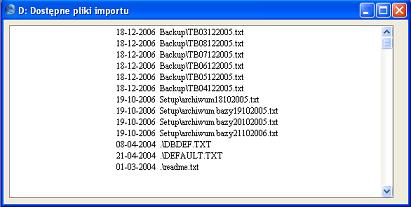
- Wskaż plik archiwum do imporu na liście dostępnych plików i naciśnij przycisk Enter ( lub kliknij dwukrotnie nazwę wskazanego pliku).
- Na ekranie pojawi się okno informujące użytkownika o postępach importu.
- Ze względów bezpieczeństwa system zostanie zamknięty po zakończeniu importu, jeżeli plik archiwum zawiera chociaż jeden rekord w kartotece Osoby. Po uruchomieniu systemu ponownie i wprowadzeniu klucza rejestracyjnego w ustawieniu Konfiguracja można kontynuować pracę z systemem.
! | Po odbudowaniu bazy danych z archiwum, plik zawierający starą bazę danych można przenieść w inne miejsce na dysku lub usunąć. |
|
Problemy związane z odbudową bazy danych
W pewnych okolicznościach na liście plików dostępnych do importu mogą pojawić się pliki, których nie można z powodzeniem zaimportować do bazy danych. Dotyczy to platformy Windows oraz Macintosh, jeżeli nazwa pliku nie jest zgodna z Dos-ową konwencją nazywania plików (tj. ma maksymalnie 8 znaków oraz następujące po nich 3 znaki rozszerzenia). W tej sytuacji (lub gdy plik archiwum nie pojawia się na liście dostępnych plików do importu, ponieważ nie został wcześniej zapisany w katalogu "Backup" lub "Setup" należy postępować zgodnie z poniższmi krokami:
- Zamknij okno dostępnych plików do importu, jeśli nadal jest otwarte.
- Wybierz 'Importy' z menu Plik w module System. Pojawi się następujące okno:
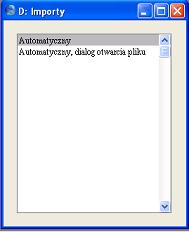
- Wybierz polecenie 'Automatyczny, dialog otwarcia pliku' i naciśnij przycisk Enter (lub kliknij polecenie 'Automatyczny, dialog otwarcia pliku' w oknie 'Importy').
W większości systemów operacyjnych system otwiera standardowe okno dialogowe z listą plików dostępnych w bieżącym katalogu na aktualnym dysku. Aby odnaleźć właściwy plik archiwum należy standardowo przewinąć listę lub wskazać inny katalog lub dysk.
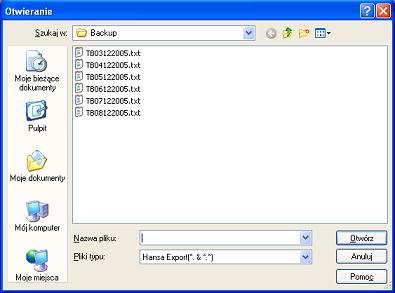
W niektórych systemach operacyjnych (np. Macintosh OS X), system Hansa wykorzystuje własne okno dialogowe:
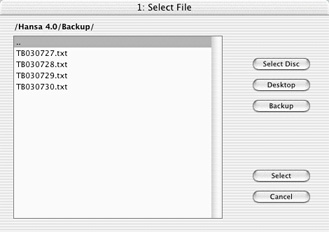
Kiedy okno dialogowe zostanie otwarte po raz pierwszy, główna część okna wyświetla zawartość katalogu z aplikacją systemu Hansa. Nazwy folderów są wyświetlane w <>. Kliknij dwukrotnie nazwę katalogu, żeby zobaczyć jego zawartość. Kliknij dwukrotnie pierwszą pozycję na liście (..), aby przejść poziom wyżej. Kliknij [Pulpit], aby przejść na pulpit użytkownika oraz [Backup], aby przejść do folderu Backup znajdującego się w katalogu zawierającym aplikację Hansy (powyższa ilustracja).
- Wskaż właściwy plik archiwum do importu i naciśnij przycisk
[Otwórz] or [Wybierz] (w zależności od systemu operacyjnego) lub kliknij dwukrotnie nazwę pliku w oknie.
Na ekranie pojawi się okno informujące o postępach wykonywania importu.
- Ze względów bezpieczeństwa system zostanie zamknięty po zakończeniu importu, jeżeli plik archiwum zawiera chociaż jeden rekord w kartotece Osoby. Po uruchomieniu systemu ponownie i wprowadzeniu Klucza rejestracyjnego w ustawieniu Konfiguracja można kontynuować pracę z systemem.
